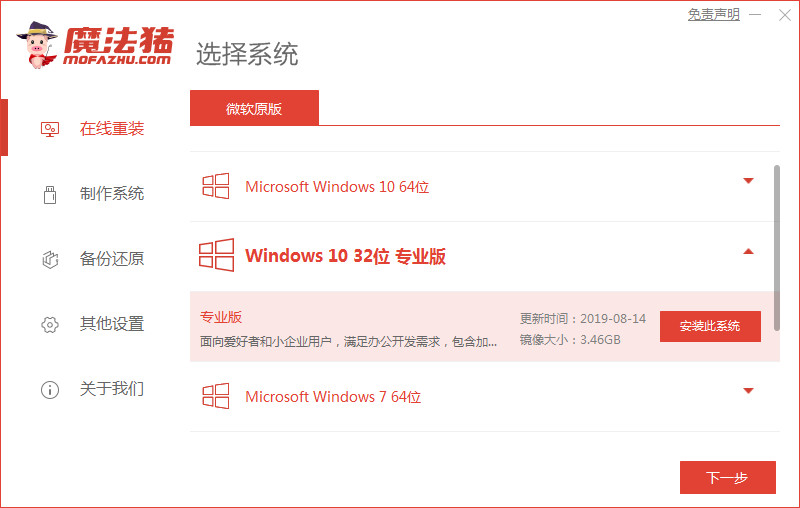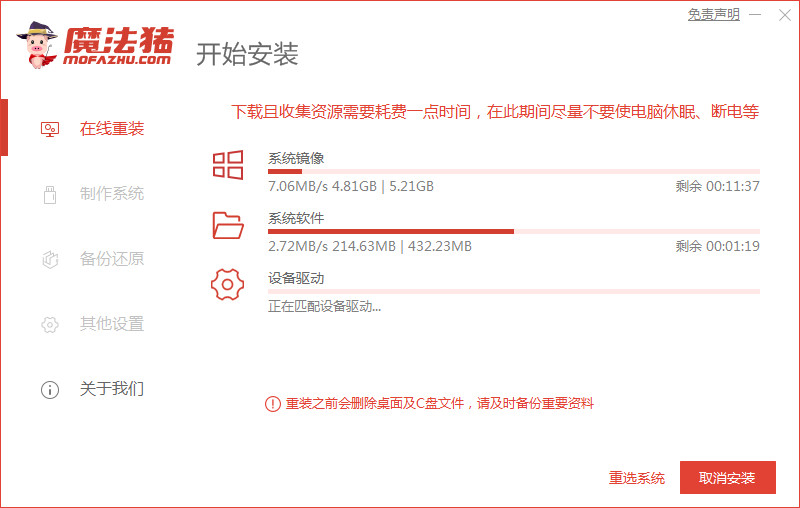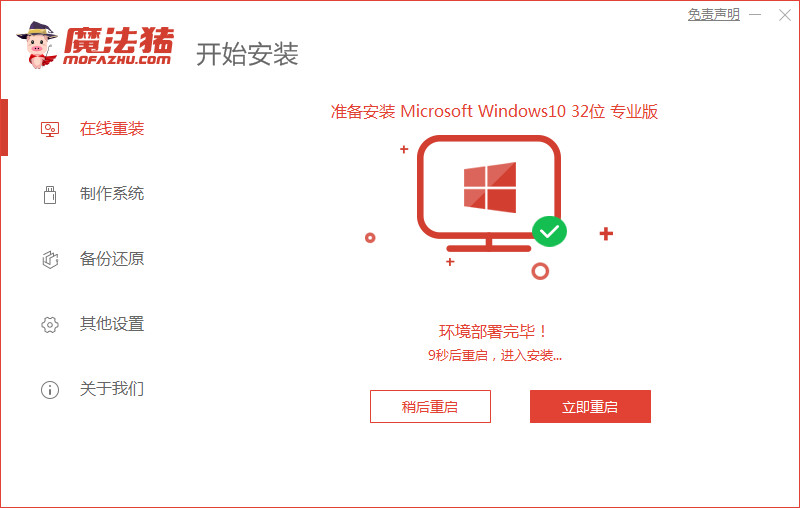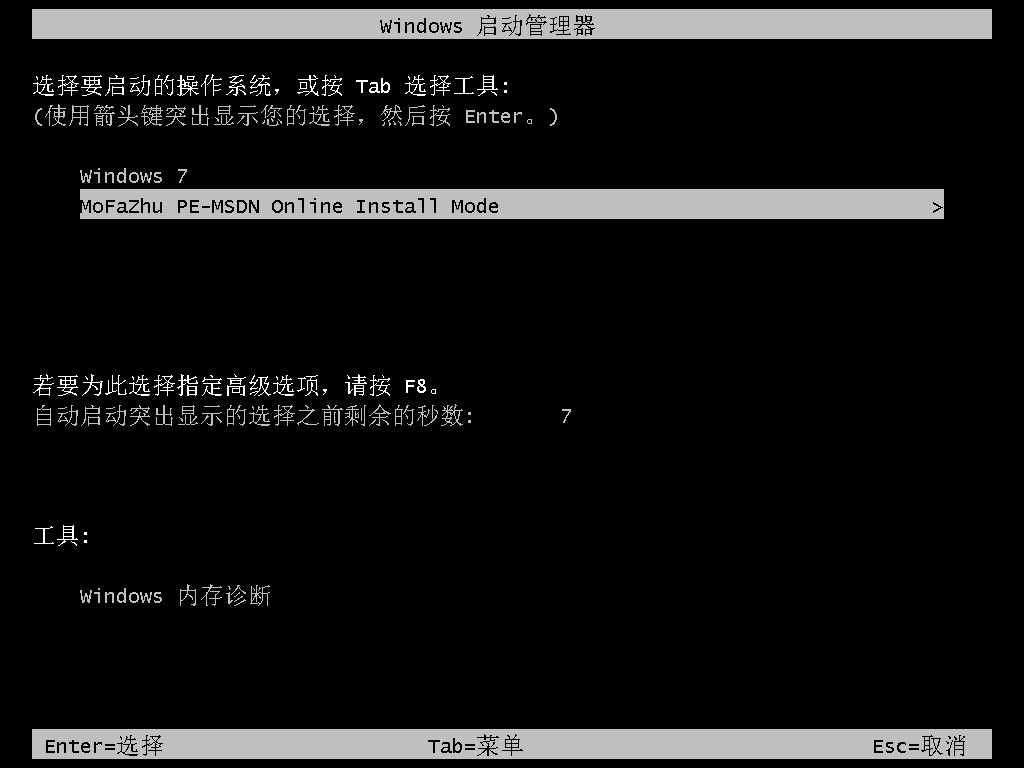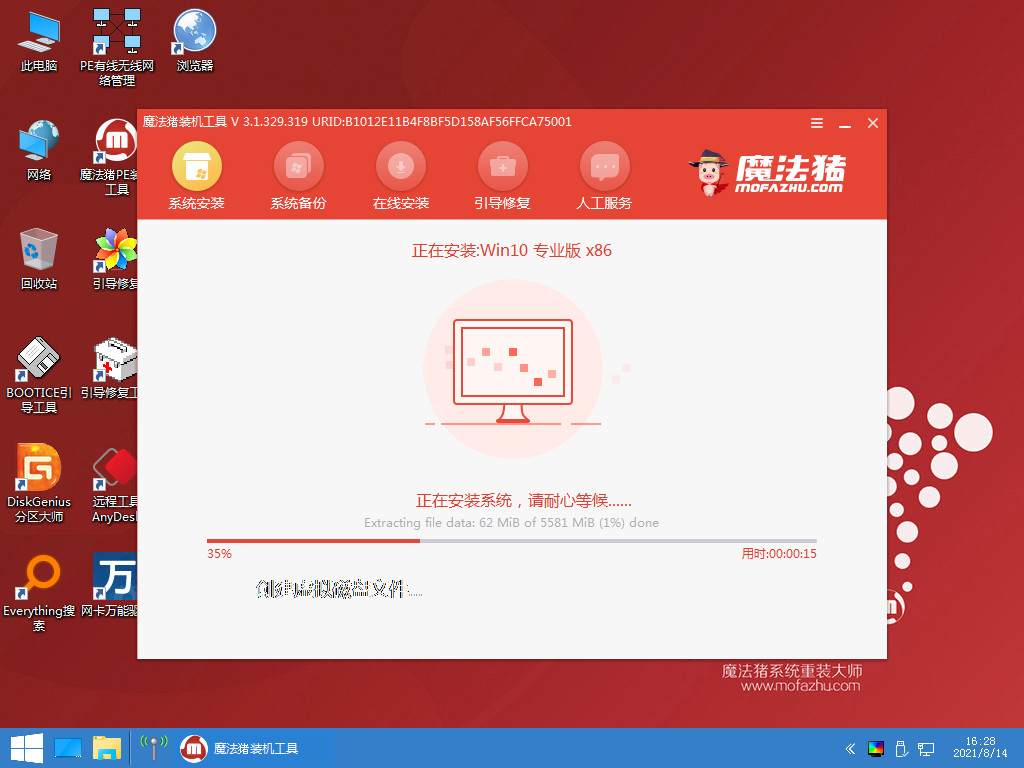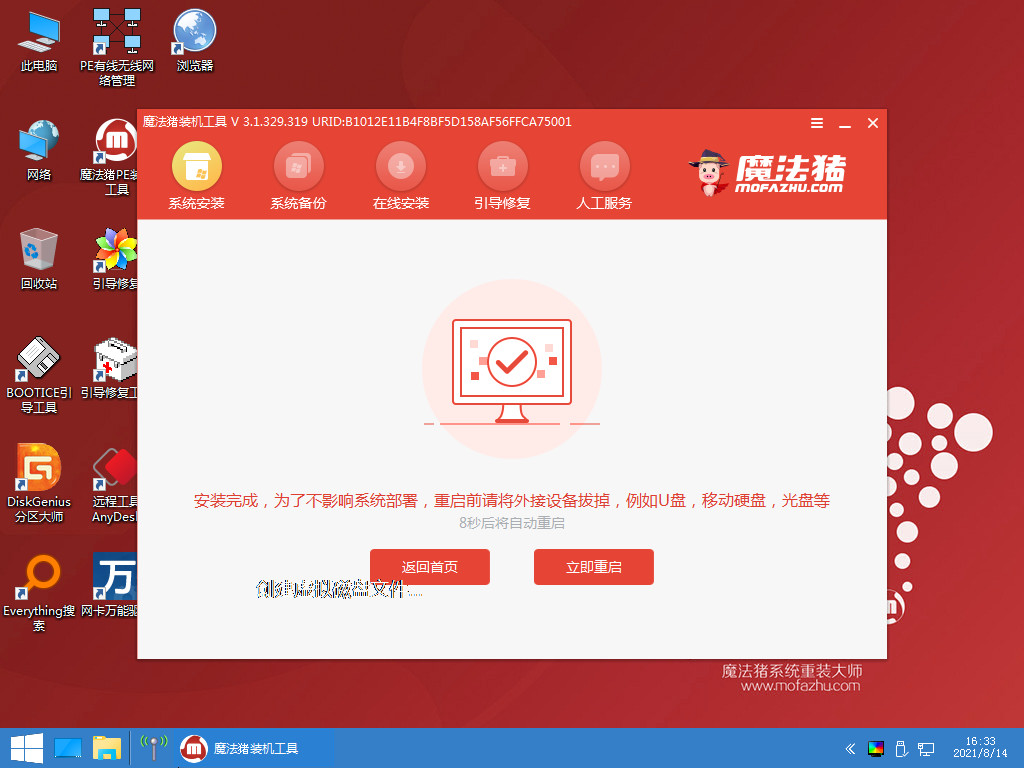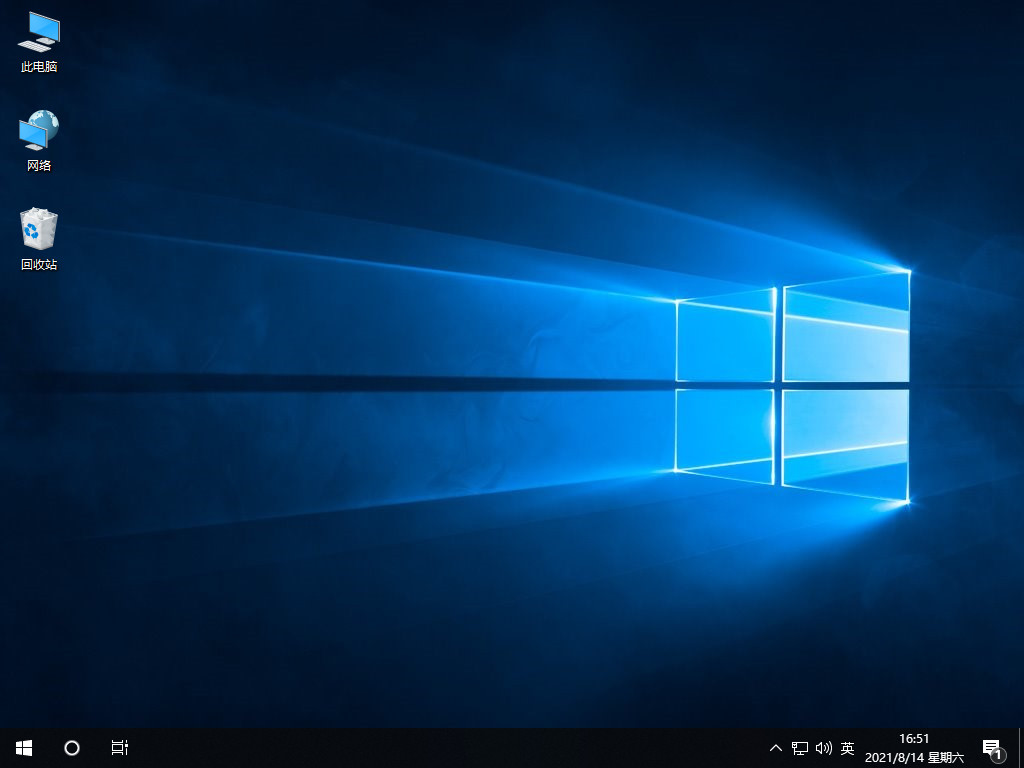Warning: Use of undefined constant title - assumed 'title' (this will throw an Error in a future version of PHP) in /data/www.zhuangjiba.com/web/e/data/tmp/tempnews8.php on line 170
win10怎么重装系统
装机吧
Warning: Use of undefined constant newstime - assumed 'newstime' (this will throw an Error in a future version of PHP) in /data/www.zhuangjiba.com/web/e/data/tmp/tempnews8.php on line 171
2022年06月24日 15:14:25
![]()
想要换掉现在在使用的win7系统,改装主流的win10系统使用,但是自己又不懂win10怎么重装系统怎么办?其实很简单,只需借助好用的工具在线一键重装即可实现,下面便是详细的win10重装系统的方法步骤。
工具/原料:
系统版本:windows10专业版
品牌型号:联想小新air14
软件版本:魔法猪一键重装系统V2290
方法/步骤:
使用魔法猪工具在线给电脑重装系统:
1、自行下载安装好的魔法猪一件重装系统软件,打开点击在线重装选择win10系统进行安装。(备份好电脑重要的资料,并关闭杀毒软件)
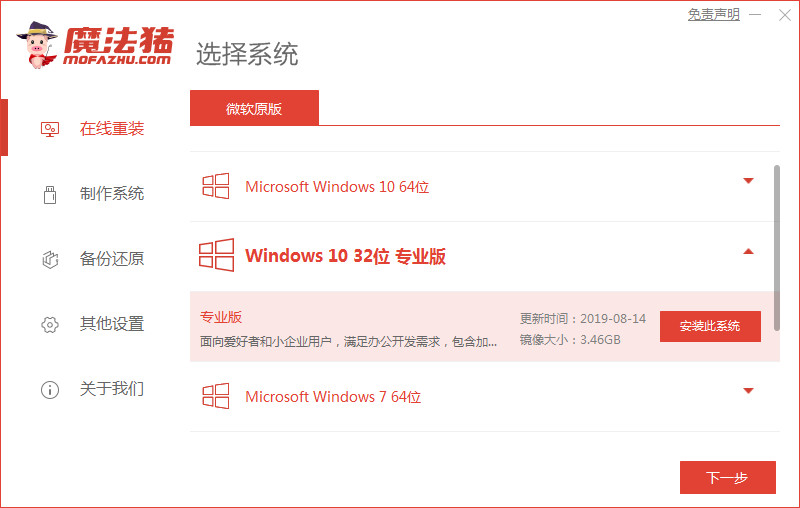
2、等待软件自动下载win10系统文件和驱动等。
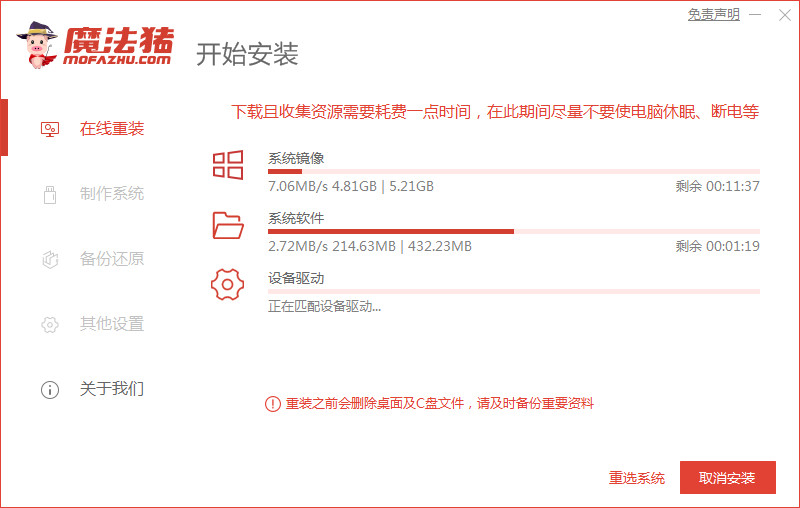
3、部署环境完成后,选择重启电脑。
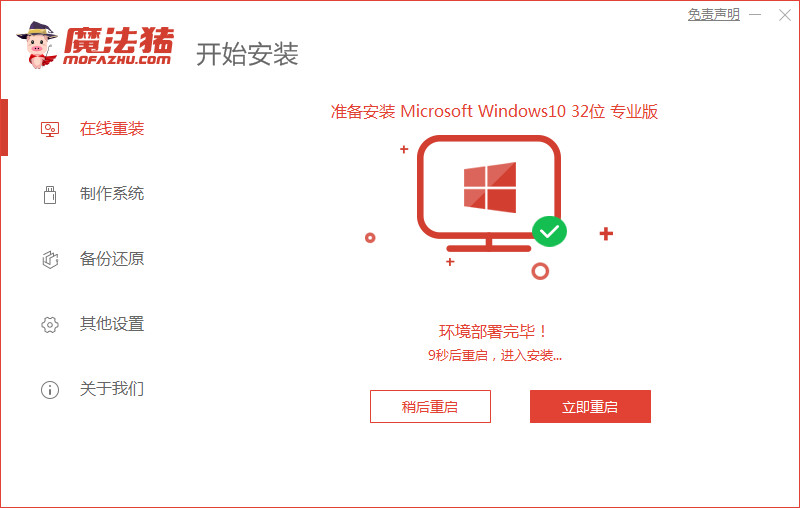
4、选择114188 pe-msdn项进入pe内。
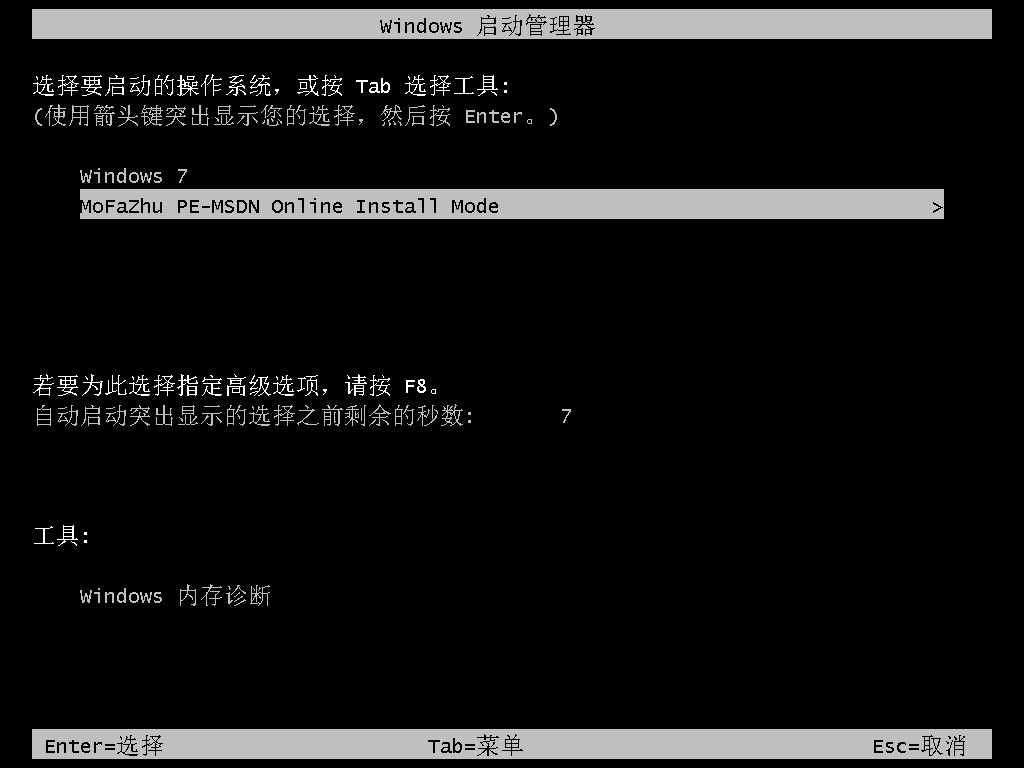
5、等待魔法猪软件自动安装win10系统。
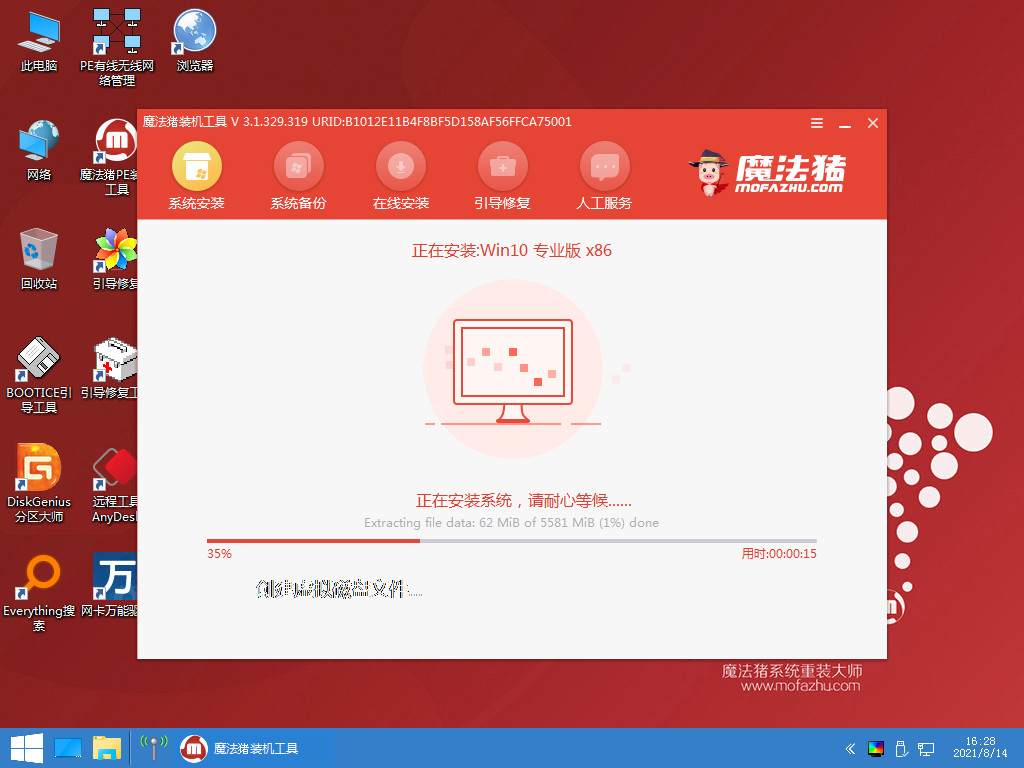
6、安装完成后重启电脑。
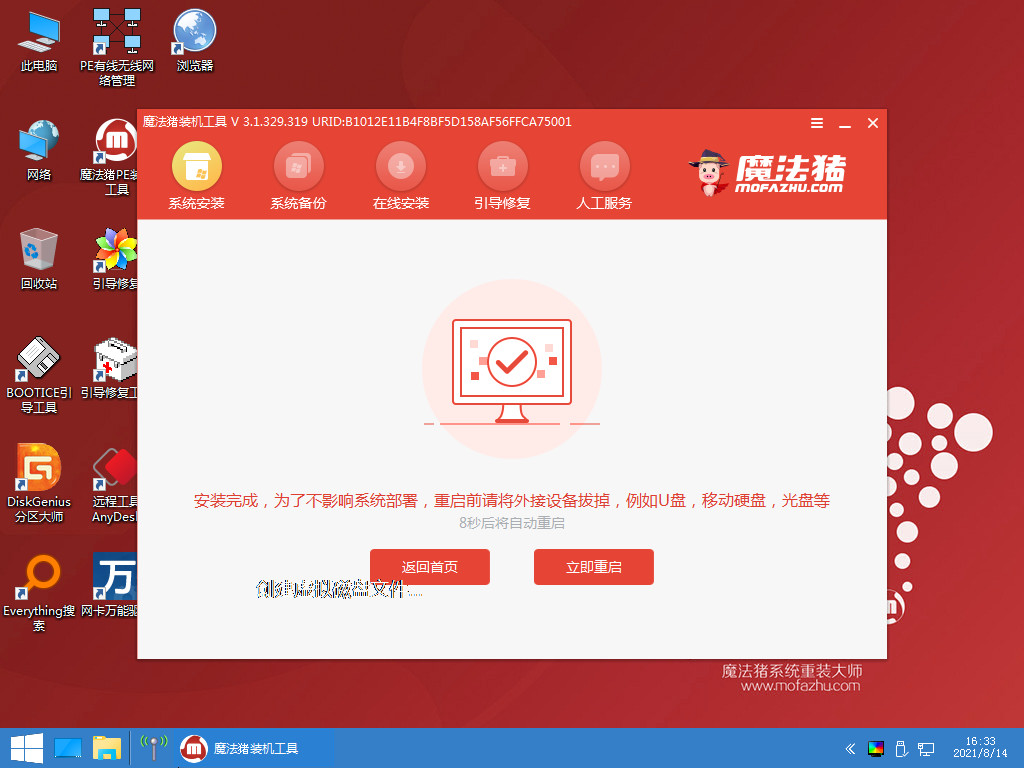
7、期间可能会多次重启,最后进入到windows10界面,系统安装成功。
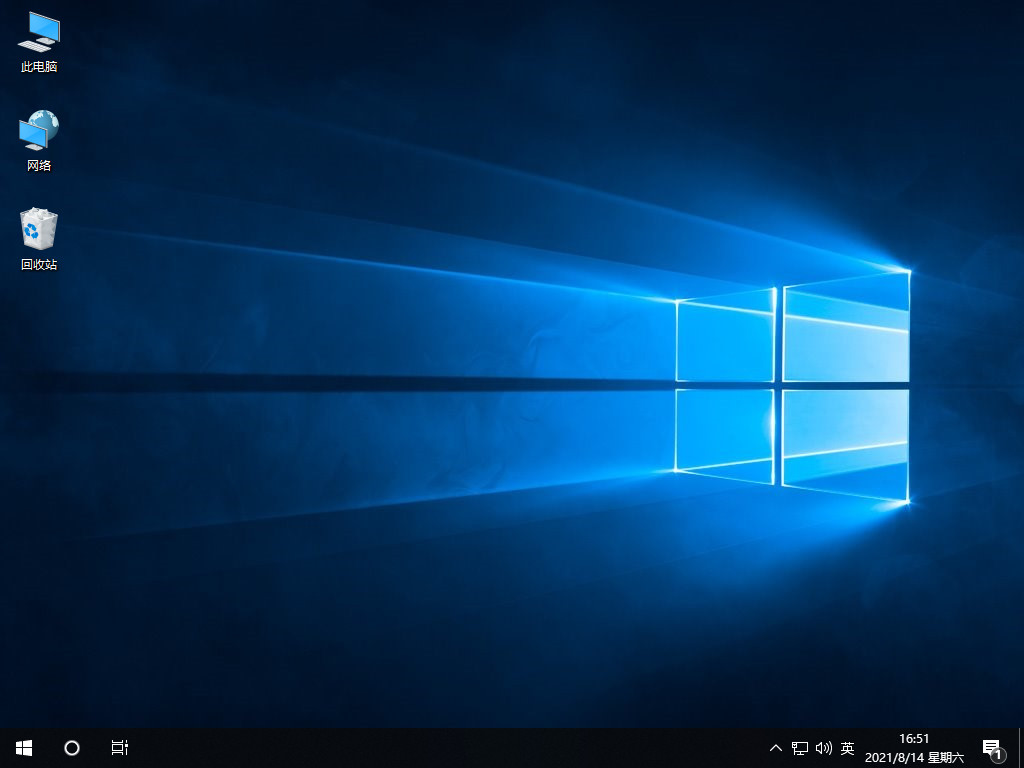
总结:
以上便是借助魔法猪工具给win10重装系统方法步骤,即便是电脑新手都能轻松掌握使用,有需要的小伙伴参照教程执行哦。